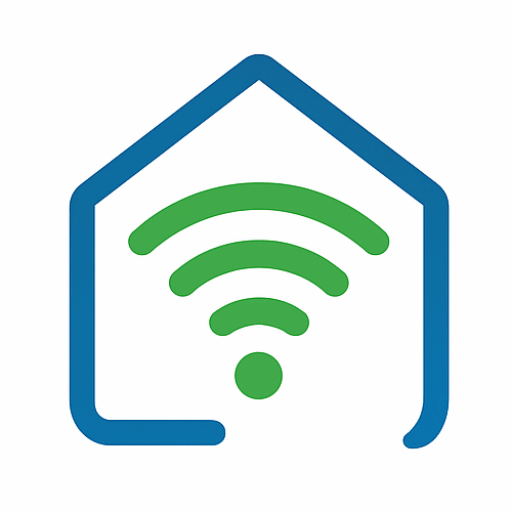Met een OEG KMS-D zonneboilersysteem kun je via de USB-poort heel eenvoudig allerlei sensordata uitlezen, zoals temperaturen en pompsnelheden. In deze handleiding laat ik zien hoe je die data beschikbaar maakt in Home Assistant via MQTT, met behulp van een Raspberry Pi (of ander Debian-gebaseerd board).
Na deze setup zie je in Home Assistant bijvoorbeeld:
- Dak/zon-temperatuur
- Pompsnelheid in %
- Boiler hoog temperatuur
- Boiler laag temperatuur
Ideaal om inzicht te krijgen in je zonneboiler én om slimme automatiseringen te maken.
Stap 1: Besturingssysteem installeren
In dit voorbeeld gebruik ik een Raspberry Pi Zero W (met wifi ingebouwd), maar je kunt ook een andere Pi of SOC gebruiken.
Download via de officiële Raspberry Pi-website de Raspberry Pi Imager en schrijf een lichtgewicht OS zoals Raspberry Pi OS Lite op je SD-kaart.
Voordat je op Write klikt:
- Stel een duidelijke hostname in, bv.
OEGPI - Zet SSH aan (met wachtwoord)
- Stel een gebruikersnaam + wachtwoord in
- Vul je wifi-instellingen in
Daarna SD-kaart in de Pi, voeding aansluiten en de eerste boot afwachten (kan een paar minuten duren).
Stap 2: Vind je Pi in het netwerk
Gebruik je router of een tool zoals Angry IP Scanner om het IP-adres van de Pi te vinden. Zoek naar de ingestelde hostname, bv. OEGPI.
Stap 3: SSH inloggen
Open een terminal (of CMD in Windows) en log in via SSH:
ssh pi@192.168.3.10
Vul je wachtwoord in. Zodra je bent ingelogd, update je direct het systeem:
sudo apt-get update && sudo apt-get upgrade -y
Stap 4: Repository en dependencies installeren
We hebben een script nodig dat de OEG KMS-data uitleest en via MQTT doorstuurt.
- Installeer git:
sudo apt-get install git-all - Clone de repository:
git clone https://github.com/Yannicflight/oeg_kmsd.git - Installeer Python 3 en pakketten:
sudo apt-get install python3 pip3 install pyserial paho-mqtt
Stap 5: MQTT-instellingen aanpassen
Open het Python-script:
sudo nano oeg_kmsd/oegscan_mqtt.py
Pas de volgende velden aan:
- MQTT broker IP (meestal je Home Assistant IP)
- MQTT gebruikersnaam + wachtwoord
Opslaan met CTRL+X, Y, Enter.
Stap 6: Service instellen
Zorg dat de OEG KMS via USB verbonden is met de Pi.
Verplaats de servicefile:
sudo mv oeg_kmsd/oeg_kmsd.service /lib/systemd/system
Start de service:
sudo systemctl start oeg_kmsd.service
Controleer of alles draait:
sudo systemctl status oeg_kmsd.service
Als de status active (running) is, zit je goed. Zet de service dan op automatisch starten:
sudo systemctl enable oeg_kmsd.service
Stap 7: MQTT sensoren toevoegen in Home Assistant
Voeg in configuration.yaml de sensoren toe:
sensor:
- platform: mqtt
name: "Dak T1"
state_topic: "home-assistant/oeg/OegT1"
unit_of_measurement: "°C"
- platform: mqtt
name: "Boiler laag T2"
state_topic: "home-assistant/oeg/OegT2"
unit_of_measurement: "°C"
- platform: mqtt
name: "Boiler hoog T3"
state_topic: "home-assistant/oeg/OegT3"
unit_of_measurement: "°C"
- platform: mqtt
name: "OEG pomp"
state_topic: "home-assistant/oeg/Oegpomp"
unit_of_measurement: "%"
Na een herstart van Home Assistant verschijnen de sensoren als entiteiten. Check of de waardes overeenkomen met het display van de OEG KMS.
Resultaat
Je hebt nu live data van je zonneboiler in Home Assistant. Daarmee kun je dashboards bouwen of automatiseringen maken, bijvoorbeeld:
- Notificatie wanneer de pomp draait maar de temperatuur niet stijgt
- Slim schakelen van bijverwarming op basis van buffer-temperaturen
- Energie-inzicht door koppeling met je PV-systeem
👉 Zo haal je het maximale uit je OEG zonneboiler met Home Assistant en MQTT.
Bron: https://vanmoerkerk.eu/oeg-kms-data-in-home-assistant/